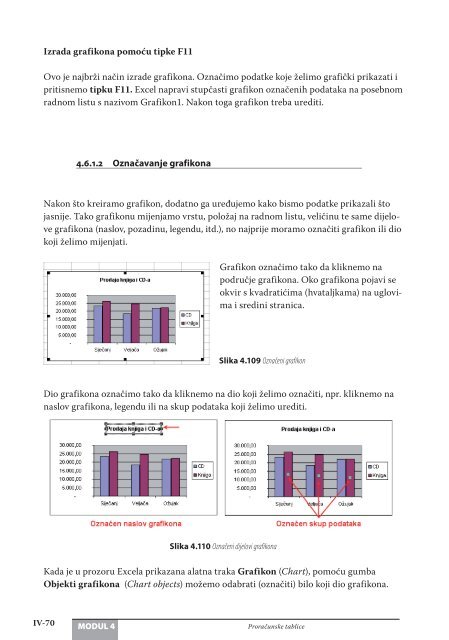Proračunske tablice - alome
Proračunske tablice - alome
Proračunske tablice - alome
Create successful ePaper yourself
Turn your PDF publications into a flip-book with our unique Google optimized e-Paper software.
Izrada grafikona pomoću tipke F11<br />
Ovo je najbrži način izrade grafikona. Označimo podatke koje želimo grafički prikazati i<br />
pritisnemo tipku F11. Excel napravi stupčasti grafikon označenih podataka na posebnom<br />
radnom listu s nazivom Grafikon1. Nakon toga grafikon treba urediti.<br />
4.6.1.2 Označavanje grafikona<br />
Nakon što kreiramo grafikon, dodatno ga uređujemo kako bismo podatke prikazali što<br />
jasnije. Tako grafikonu mijenjamo vrstu, položaj na radnom listu, veličinu te same dijelove<br />
grafikona (naslov, pozadinu, legendu, itd.), no najprije moramo označiti grafikon ili dio<br />
koji želimo mijenjati.<br />
Iv-70 <strong>Proračunske</strong> <strong>tablice</strong><br />
MODUL 4<br />
Grafikon označimo tako da kliknemo na<br />
područje grafikona. Oko grafikona pojavi se<br />
okvir s kvadratićima (hvataljkama) na uglovima<br />
i sredini stranica.<br />
Slika 4.109 Označeni grafikon<br />
Dio grafikona označimo tako da kliknemo na dio koji želimo označiti, npr. kliknemo na<br />
naslov grafikona, legendu ili na skup podataka koji želimo urediti.<br />
Slika 4.110 Označeni dijelovi grafikona<br />
Kada je u prozoru Excela prikazana alatna traka Grafikon (Chart), pomoću gumba<br />
Objekti grafikona (Chart objects) možemo odabrati (označiti) bilo koji dio grafikona.